有很多win10电脑用户上网连接的都是无线网络,有时候时间久了很多人忘记了自己曾经设置的wifi密码,其实win10系统时可以查看连接中的wifi法密码的,下面带来Win10系统查看wifi密码的方法分享。
Win10系统如何查看wifi密码:
1、右击桌面网络图标,选择属性。
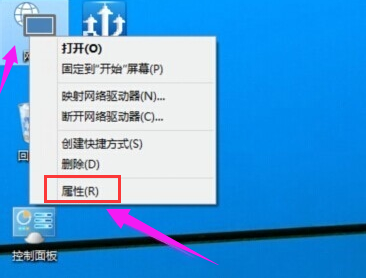
2、点击右侧的无线网络的连接。
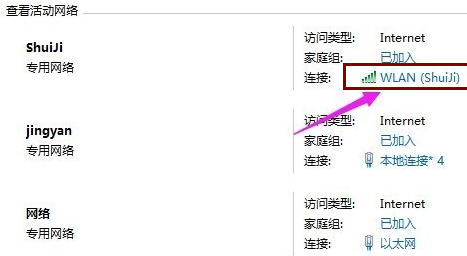
3、点击无线属性按钮。
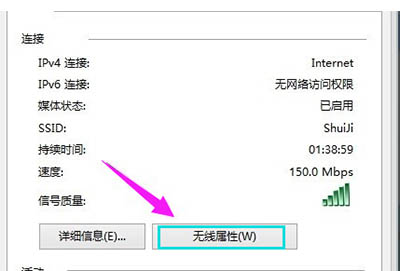
4、点击安全选项卡,勾选显示字符就可以看到密码了。
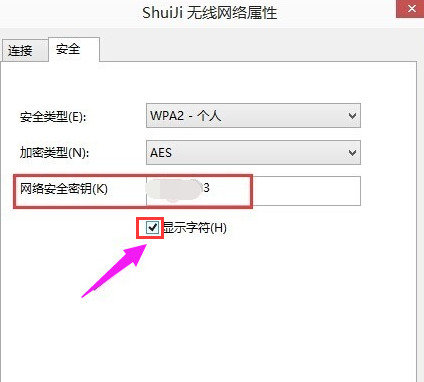
有很多win10电脑用户上网连接的都是无线网络,有时候时间久了很多人忘记了自己曾经设置的wifi密码,其实win10系统时可以查看连接中的wifi法密码的,下面带来Win10系统查看wifi密码的方法分享。
1、右击桌面网络图标,选择属性。
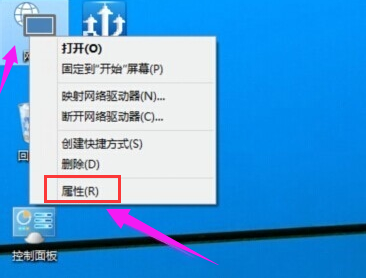
2、点击右侧的无线网络的连接。
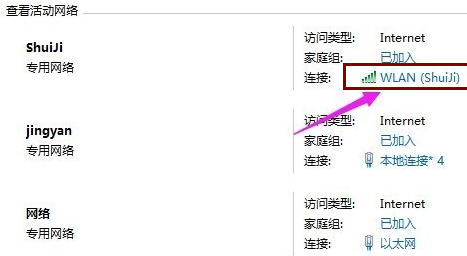
3、点击无线属性按钮。
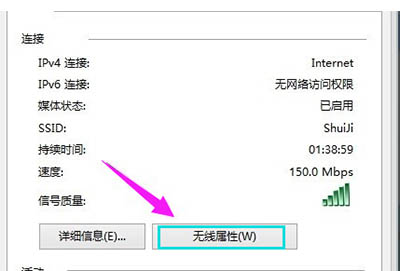
4、点击安全选项卡,勾选显示字符就可以看到密码了。
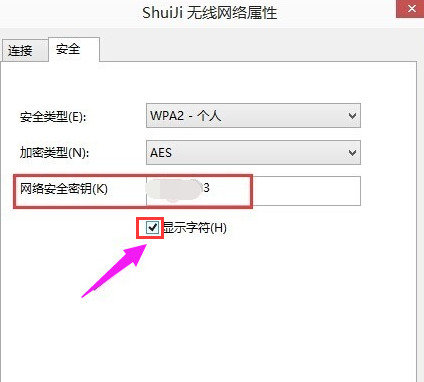
您可能感兴趣的文章
热度
℃

热度
℃

热度
℃

热度
℃
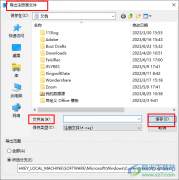
热度
℃
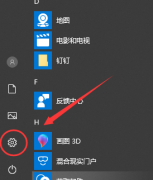
热度
℃
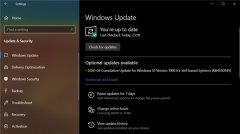
热度
℃
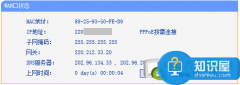
热度
℃
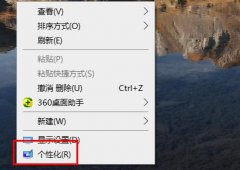
热度
℃

热度
℃

热度
℃

热度
℃

热度
℃

热度
℃

热度
℃

热度
℃
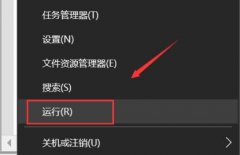
热度
℃
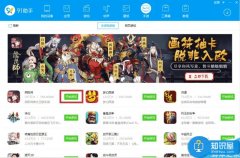
热度
℃
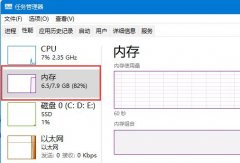
热度
℃
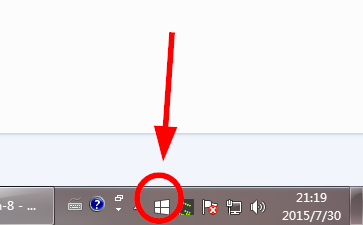
热度
℃

分享至微信,请使用浏览器下方的分享功能
Win10系统如何查看wifi密码详情
有很多win10电脑用户上网连接的都是无线网络,有时候时间久了很多人忘记了自己曾经设置的wifi密码,其实win10系统时可以查看连接中的wifi法密码的,下面带来Win10系统查看wifi密码的方法分享。
长按识别二维码 进入电脑技术网查看详情